
Yoink for mac是一款运行在Mac平台上的临时文件暂存工具,Yoink mac版主要通过简化Spaces或全屏应用程序之间的拖放来提供帮助,当你拖动文件时,Yoink mac版都会在屏幕左边缘的一个小窗口中淡入淡出,你可以将文件拖到该窗口中,使用很便捷,需要Yoink for mac的朋友可以来试试哦!
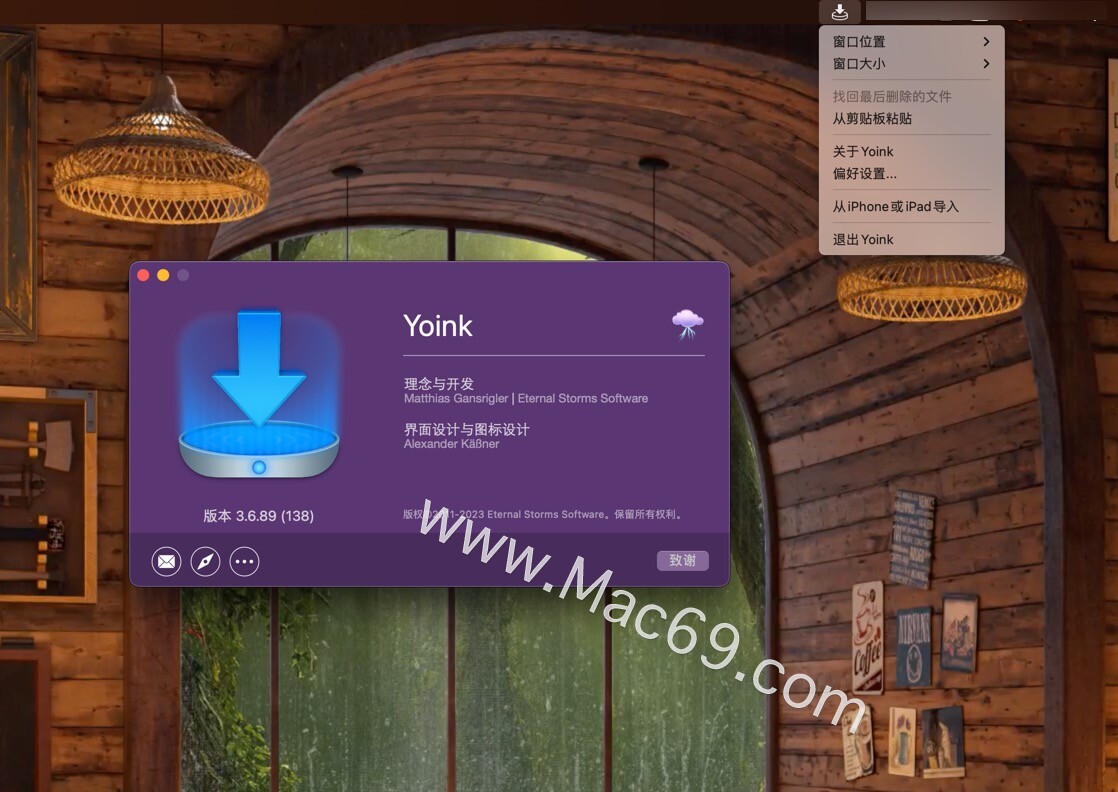
Yoink mac版安装教程
下载好Yoink安装包后,点击打开Yoink.dmg,将左侧【Yoink】拖拽至右侧应用程序中即可使用,如下图:
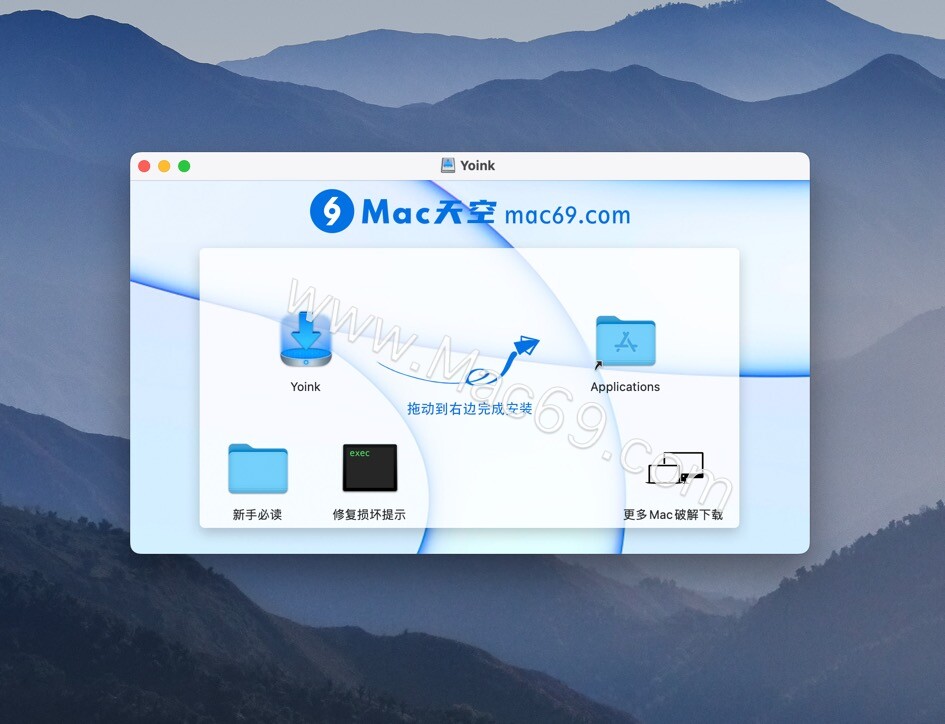
Yoink for mac官方介绍
Yoink是一款可简化窗口、应用、空间及全屏应用之间拖放操作的软件。
当你开始在Finder中拖动文件时或从某个应用程序拖动内容时,Yoink会在屏幕边缘逐渐显示一个小窗口,让你可以拖到里面。
如此可以释放你的鼠标,让你轻松自如地导航到目标位置,然后从Yoink窗口拖放即可。
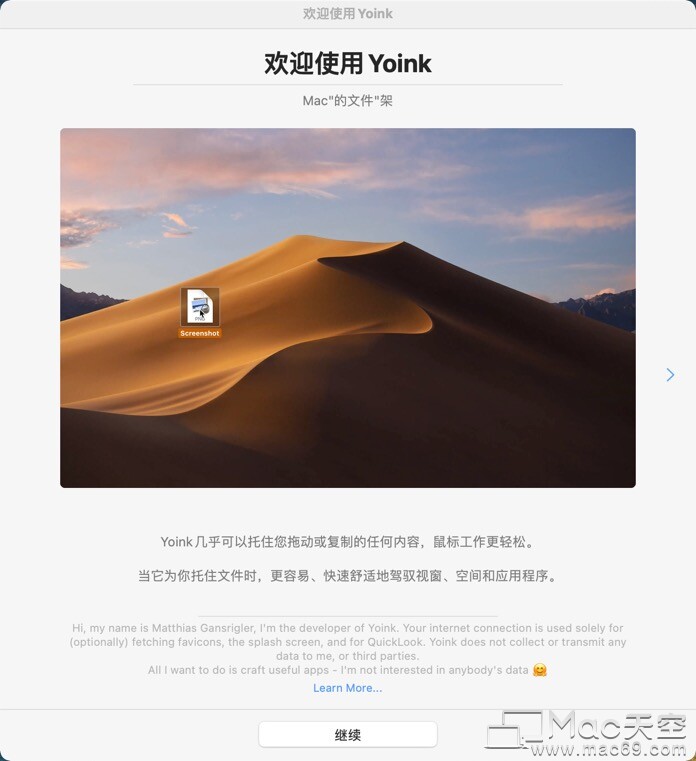
Yoink mac版功能特点
放下一切。
Yoink为您要移动或复制的文件和应用程序内容提供了一个“架子”。实际上,您可以在Mac上拖动的任何东西,Yoink都可以一直保存到您需要为止。从Finder中的文件到应用程序内容(例如来自文字处理程序或网站上的图片),Yoink可以满足您的需求。
在那里,当您需要它时。
当您开始拖动文件时, 它会出现在屏幕边缘,因此您可以将文件拖放到其中。
不用手指和鼠标,即可导航到文件的目标位置。
这是很容易通过这种方式来之间移动文件不同的窗口,空间和(fullscreen-)的应用程序。
行为像Finder。
将文件拖出Yoink时,在移动或复制文件时,其行为与Finder相同。
就像在Finder中一样,如果要强制复制文件,请按住键盘上的选项键(⌥)。
如果您想强制移动,请使用命令键(⌘)。
位置,位置,位置。
更改 Yoink出现的位置和时间。
您可以对其进行设置,以使其在您开始拖动某物时或仅在您靠近边缘时立即出现在屏幕边缘。
或者将其显示在您的鼠标光标处,从而使将文件放置在Yoink中更加容易。
一种统治一切的捷径。
除了让您手动隐藏和显示Yoink外,键盘快捷键还可以使您做更多的事情:
长按它可以调出您先前从Yoink中移出的文件。
双击以将剪贴板中的内容保存在应用程序中。
少可以多。
使Yoink忽略您不需要的应用程序,并且在这些应用程序中拖动某些内容时,它不会自动显示。
使用其键盘快捷键,您仍然可以手动触发它。
剪贴板历史
Yoink最多可以在“今日”小部件中存储您复制的最后20个项目。
可从通知中心或Yoink应用程序本身访问,您既可以将以前复制的项目直接发送到Yoink,也可以将它们 再次复制到剪贴板。
流行的密码管理器默认情况下是排除在外的,并且在Yoink的首选项中,您可以将应用程序添加到“已忽略的应用程序”列表中,在该列表中,Yoink绝不应该存储复制的项目。
Yoink是文件的“货架”
移动或复制文件很麻烦-您必须按住鼠标键进行拖动,同时尝试导航到文件的目标位置。
为什么不让Yoink为您保留这些文件?
步骤1
将您想要移动或复制的文件拖至Yoink
步骤2
释放鼠标,更轻松,快速地导航到文件的目标位置。
步骤3
将文件从Yoink中拖出,将其拖到应去的地方。
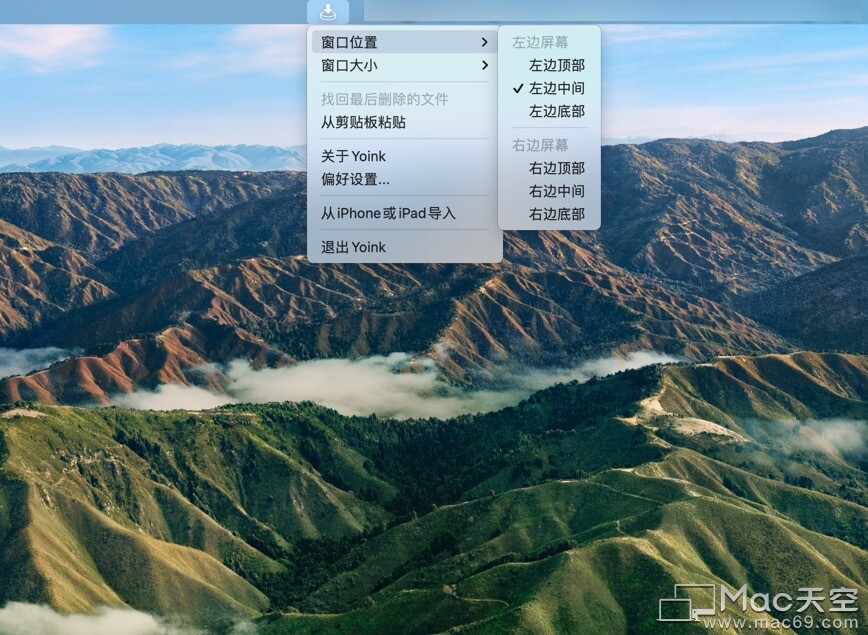
Yoink mac版更新日志
| Yoink for mac(临时文件暂存工具) v3.6.86版本新功能 |
- 无法直接用 Yoink 打开单个文件
- 从 Yoink 复制的 URL 有时无法粘贴
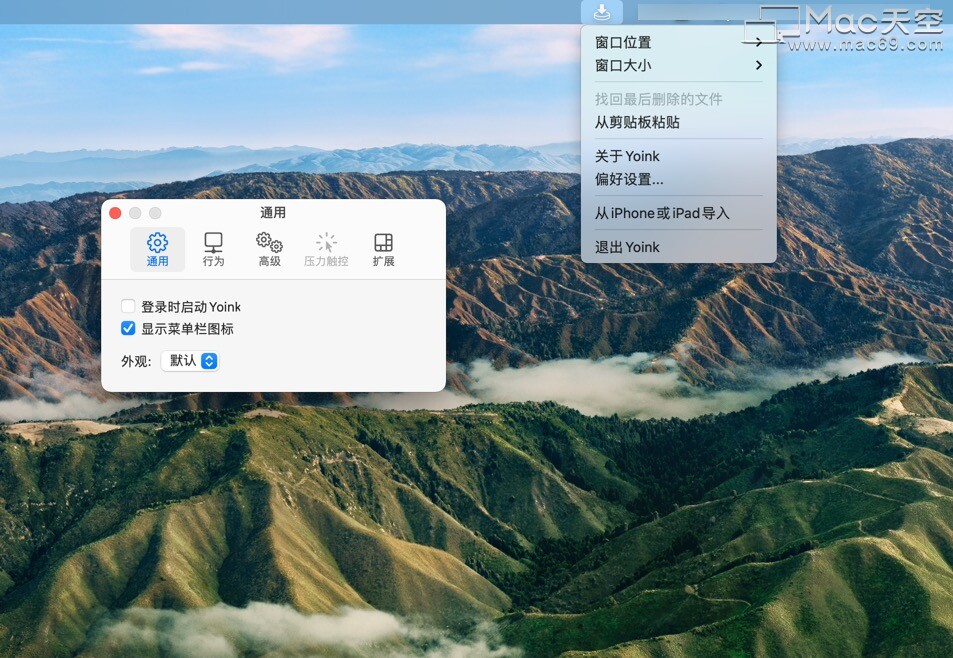
小编点评
Yoink mac版是一款简单好用的临时文件暂存工具,Yoink for mac可以让你能更轻松地把文件从一个窗口移动到另一个窗口,相当于一个中转站,有兴趣的朋友可以下载试试哦!







